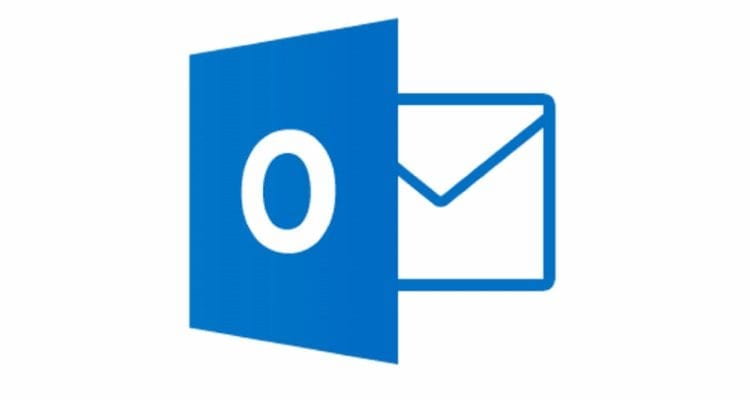Nuestras cuentas de correo electrónico tienden a estar sobrecargadas en estos días, llenas de cosas que no queremos ni necesitamos. Las bandejas de entrada pueden obstruirse rápidamente y causar dolor de cabeza cuando se trata de encontrar algo realmente importante. Utilizo principalmente mi cuenta de Gmail en estos días, pero todavía tengo algún uso para mi cuenta y programa de Outlook. Una de mis direcciones de correo electrónico más antiguas y principales está vinculada a ella, con un montón de conexiones comerciales. Sin embargo, dado que la cuenta de correo electrónico es tan antigua, puede imaginarse la cantidad de spam que suelo recibir.
No fue hace tanto tiempo que miré mi bandeja de entrada con horror y levanté las manos. Decidí que era hora – * trago * – de limpiar mi bandeja de entrada de Outlook archivando parte del caos.
Archivar carpetas de correo electrónico en Outlook es bastante sencillo. Espero que disfrutes de este tutorial sobre cómo se hace.
Cómo archivar correos electrónicos manualmente en Outlook
Para evitar que su bandeja de entrada se llene, puede mover rápidamente elementos antiguos y no deseados a un archivo. Este es un archivo de datos completamente independiente en Outlook. Luego puede acceder a él nuevamente desde el programa de correo electrónico en cualquier momento.
Si todavía usa Microsoft Outlook 2013, deberá hacer clic en «Depositar», seguido por «Info» y entonces Herramientas de limpieza «. Finalmente elige «Archivo».
Para aquellos de ustedes que están cambiando Outlook 2016 o 2019, haga clic en «Depositar», luego «Info», seguido por «Herramientas» y finalmente elige «Limpiar artículos viejos».
En el cuadro que aparece, haga clic en «Archivar esta carpeta y todas las subcarpetas» luego elija la carpeta que está preparado para no ver por un tiempo. Después de eso, encuentra donde dice «Archivar elementos anteriores a» e ingrese una fecha.
En la parte inferior del cuadro, haga clic en «CORRECTO» y salta! ¡Esos molestos archivos completos con los que no quiere lidiar ahora están vacíos!
Cómo habilitar el archivo automático de correos electrónicos de Outlook
Con el archivo automático, usted decide con qué frecuencia ejecutar la herramienta de archivo, dónde se almacenan los archivos e incluso cuánto tiempo su querido programa de correo electrónico guardará los correos electrónicos antes. Esto es lo que debe hacer para habilitar y configurar esta función:
Haga clic en «Depositar» luego «Opciones» y entonces «Avanzado».
Desplazarse hasta «Archivo automático» y seleccione «Configuración de archivo automático».
Marque la casilla que dice «Ejecuta el archivado automático cada n días» , luego elija con qué frecuencia ejecutar esta herramienta.
Revise cada una de las otras opciones y elija las que desee, incluida la eliminación completa de los correos electrónicos en lugar de enviarlos a una carpeta de archivo para que languidezcan para siempre.
Cómo desactivar Autoarchivar en Outlook
¿Ha decidido que ya no desea que Outlook archive automáticamente ciertas carpetas? ¿Necesita el control sobre cuándo y cómo hacerlo usted mismo? ¡Pan comido! Simplemente apague el archivo automático:
Selecciona el «Depositar» botón una vez más, elige «Opciones», luego «Avanzado». Encontrar «Archivo automático» y seleccione el botón Configuración nuevamente.
Desmarque la casilla que dice «Ejecuta el archivado automático cada n días» box, ¡y ya está listo para comenzar!
¿Tiene otras preguntas de Outlook con las que pueda ayudarlo? Déjame un comentario o envíanos un correo electrónico y haré todo lo posible para ayudarte.
Buen correo electrónico!